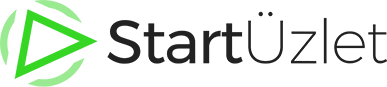Statisztika: Google Analytics beállítás és alapok
Mi is az a Google Analytics?
A Google Analytics segítségével láthatja, hogy a felhasználók hogyan találtak rá webhelyére, hogyan használták azt, és hogy hogyan lehetne javítani a látogatói élményt. Ezen adatok alapján javíthatja a webhellyel kapcsolatos befektetések megtérülését, növelheti a konverziók számát, és több pénzt kereshet a weben keresztül.
A Google Analytics használata havi 5 millió oldalmegjelenésig ingyenes. Ha több, mint 5 millió oldalmegjelenítés történik weboldalán, akkor rendelkeznie kell Google AdWords fiókkal, hogy használhassa a Google Analyticset.
A StartÜzlet kiegészítőjeként több Google által szolgáltatott eszköz kerül bemutatásra. A Google szolgáltatásokra való feliratkozás előtt regisztrálni kell egy Google accountot. Ha még nem rendelkezik Google accounttal, akkor ajánlatos egy Google Mail account létrehozása.
Egy Google Mail account létrehozása:
- Nyissa meg a http://gmail.com weboldalt
- A megnyitott weboldalon kattintson a jobboldali bejelentkezés doboz alatti "Fiók létrehozása" gombra
(http://mail.google.com/mail/signup) - Töltse ki a megjelenő űrlapot
Google Analytics fiók létrehozása:
- Nyissa meg a http://www.google.com/analytics/ weboldalt
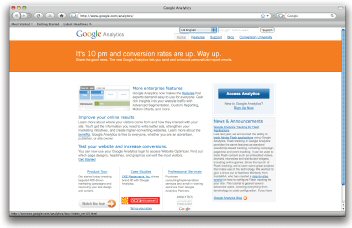
- Hogy a hivatkozások és egyéb kiírások egyezzenek a leírás további részével, válassza ki az oldal tetején található nyelvválasztó legördülőből a magyar nyelvet

- Kattintson a bejelentkezés gomb alatt található "Jelentkezzen most" gombra
(http://www.google.com/analytics/hu-HU/sign_up.html)
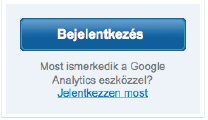
- A jobb oldali hasábban található bejelentkezés dobozban adja meg a Google Mail accountnál regisztrált adatait, majd kattintson a "Bejelentkezés gombra" - ez a lépés csak akkor szükséges, ha még nincs bejelentkezve!
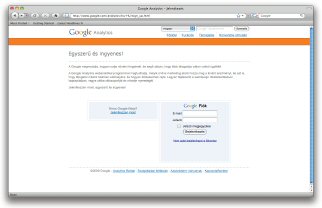
- Kattintson a "Sign Up", "Jelentkezzen" gombra
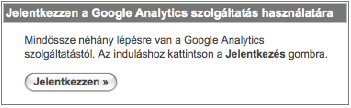
- Töltse ki a megjelenő űrlapot
A kapott követő kódból (Tracking code) jegyezze fel a következő formátumú részt: UA-7688538-1
<script type="text/javascript">
var gaJsHost = (("https:" == document.location.protocol) ? "https://ssl." : "http://www.");
document.write(unescape("%3Cscript src='" + gaJsHost + "google-analytics.com/ga.js' type='text/javascript'%3E%3C/script%3E"));
</script>
<script type="text/javascript">
try{
var pageTracker = _gat._getTracker("UA-7688538-1");
pageTracker._trackPageview();
}catch(err){}</script>Ezután a StartÜzlet admin felületén kattintson a Beállítások menüpont Általános almenüpontjára.
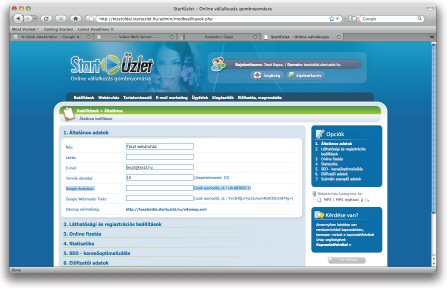
Az "Általános" opción belül írja be a Google Analytics mezőbe a követő kódból feljegyzett részt (példa: UA-7688538-1, csak a formátum bemutatására, ne ezt másolja be, ez nem az Ön weboldalához tartozó azonosító).
A Google Analytics nyitóképernyője, alapvető beállítások
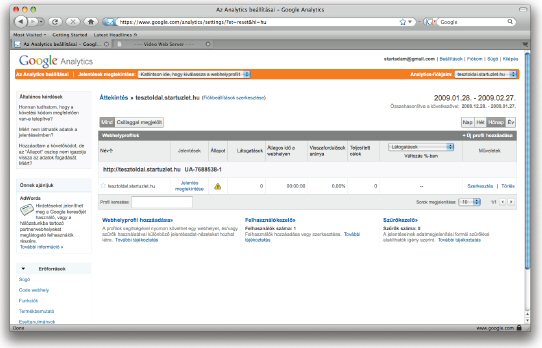
A nyitóképernyőn áttekintést láthat a rendszerben található weboldalairól. Egy Google Analytics fiókkal egyszerre több weboldal statisztikáit is figyelheti.
Ha szeretne hozzáadni még egy weboldalt, akkor kattintson az áttekintő lista alatti "Webhelyprofil hozzáadása" linkre, majd kövesse az ott leírt utasításokat. Az adatok megadása után egy követő kódot kap, melynek használati módját a Google Analytics fiók regisztrációkor ismertettük.
Ha szeretné a Google Analyticsel nyomon követni webáruháza eladási statisztikáit is, akkor be kell állítania a felvitt weboldalnak az "E-kereskedelmi webhely" opciót.
Ennek beállításához az áttekintő listában kattintson az utolsó oszlopban található "Szerkesztés" gombra.
A következő oldalon kattintson a "Fő webhelyprofil-információk" szürke sáv jobb oldalán található "Szerkesztés" gombra.

A szerkesztés gombra kattintva megjelenik a "Profilinformációk szerkesztése".
Ezen az űrlapon található egy "E-kereskedelmi webhely" opció. Itt állítsa be az "Igen, ez egy e-kereskedelmi webhely" lehetőséget, pénznemnek forint valuta hiányában válassza a "semelyik" opciót.
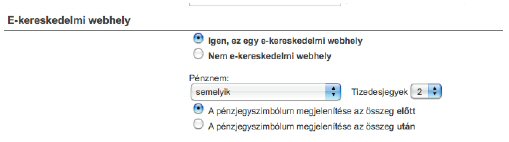
A beállítás véglegesítéséhez kattintson az űrlap alján található "Mentés" gombra.
Kattintson az oldal bal felső részében található Google Analytics logóra. Ezzel visszakerül a nyitólapra, az áttekintő listához.
Ha szeretné megtekinteni weboldala statisztikáit, akkor kattintson az áttekintő listában az adott weboldalhoz tartozó "Jelentés megtekintése" gombra (a második oszlop).
A "Jelentés megtekintése" gombra kattintva megjelenik az adott oldalhoz tartozó "Irányítópult". Itt alapértelmezetten összefoglaló adatokat láthat a fontosabb statisztikai adatokról.

A különböző statisztikák megtekintésekor a jobb felső részben található dátum választóval határozhatja meg, hogy melyik időszak adataira kíváncsi.
A különböző statisztikákat a baloldalon található menü segítségével tekintheti meg. Ajánljuk végignézni az összes lehetőséget, a legtöbb adat egyértelmű megjelöléssel bír, nem szükséges hozzá magyarázat, hogy mit is jelent.
FONTOS: az "Elektronikus kereskedelem" menüpont csak akkor használható, ha a beállításokban kiválasztotta az "Igen, ez egy e-kereskedelmi webhely" opciót.
A legfontosabb adatok/lehetőségek a Google Analyticsben:
- A látogatások száma és oldalmegtekintések száma (Látogatók menüpont)
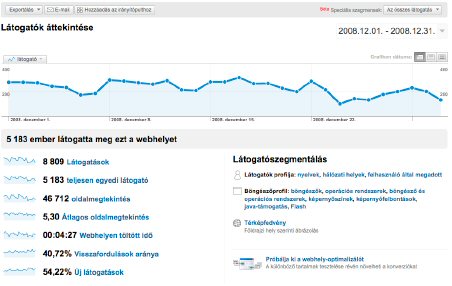
- A forgalom forrásai, keresett kifejezések (Forgalom forrásai menüpont)
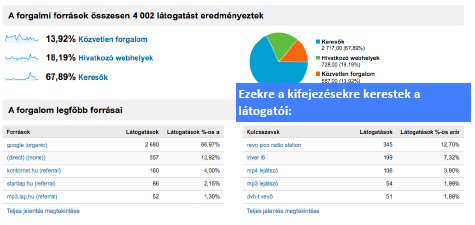
- Célok (konverziók) mérése
- E-kereskedelem eladási statisztika
Részletes segítséget a Google Analytics használatával kapcsolatban az alábbi webcímen talál: